Avez-vous envoyer des emails à plusieurs destinataires souvent? Est-ce que les contacts sont souvent les mêmes?
Vous pouvez mettre ces contacts dans un groupe dans Gmail et leur adresser des messages à chacun d'eux beaucoup plus facilement et rapidement. Au lieu de saisir les destinataires individuellement, vous tapez simplement le nom du groupe et laissez Gmail faire le reste.
Bien sûr nous allons voir une solution assez simple en suivant les étapes ci-dessous:
1. Connecter vous à votre compte Gmail et cliquez sur Contacts.
2. Sous Mes contacts cliquez sur Nouveau groupe.
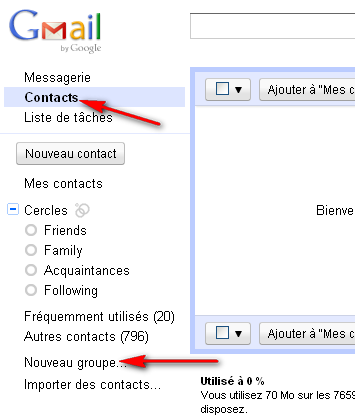
3. Ensuite écrivez le nom du nouveau groupe et cliquez sur OK.
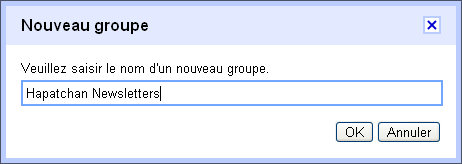
4. Et maintenant, ajouter des contacts au groupe. Cliquez sur le nom du groupe dans la barre latérale de gauche et cliquez sur le bouton Ajouter à "Nom du groupe".
5. Entrez l'adresse email de la personne que vous souhaitez ajouter au groupe, puis cliquez sur le bouton Ajouter ou de de gérer vos contacts existants.
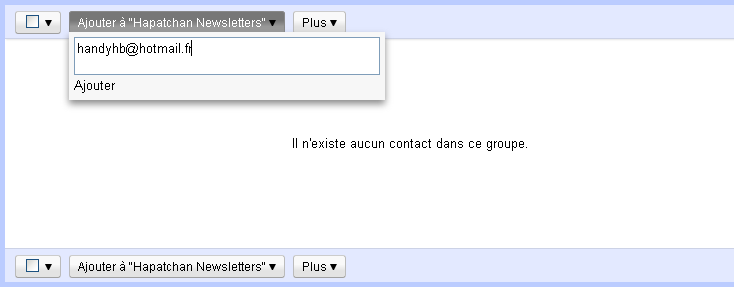
6. Voici les contacts. Mais vous pouvez en ajouter autant que vous voulez.
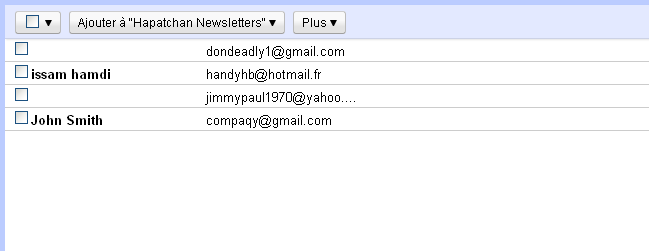
Lorsque vous envoyez un nouveau mail, il suffit de taper le nom du groupe et il apparaîtra en utilisant la fonction de saisie semi-automatique des noms.
A noter que vous pouvez aussi renommer le groupe, supprimer un contact d'un groupe ect... pour ceci appuyer sur le touche "Plus" comme ci-dessus:
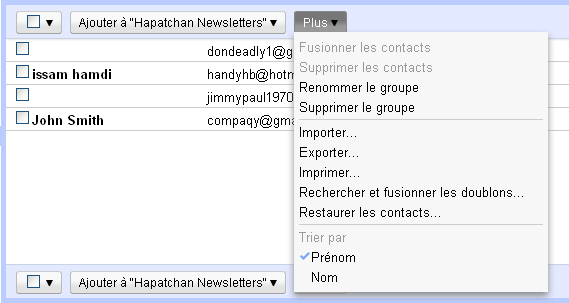
Vous pouvez mettre ces contacts dans un groupe dans Gmail et leur adresser des messages à chacun d'eux beaucoup plus facilement et rapidement. Au lieu de saisir les destinataires individuellement, vous tapez simplement le nom du groupe et laissez Gmail faire le reste.
Bien sûr nous allons voir une solution assez simple en suivant les étapes ci-dessous:
1. Connecter vous à votre compte Gmail et cliquez sur Contacts.
2. Sous Mes contacts cliquez sur Nouveau groupe.
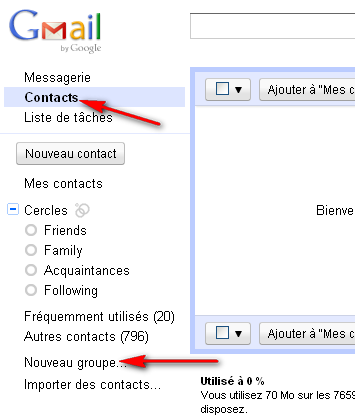
3. Ensuite écrivez le nom du nouveau groupe et cliquez sur OK.
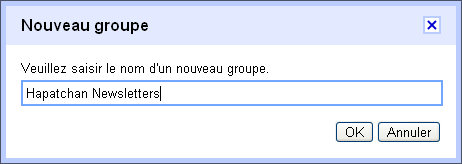
4. Et maintenant, ajouter des contacts au groupe. Cliquez sur le nom du groupe dans la barre latérale de gauche et cliquez sur le bouton Ajouter à "Nom du groupe".
5. Entrez l'adresse email de la personne que vous souhaitez ajouter au groupe, puis cliquez sur le bouton Ajouter ou de de gérer vos contacts existants.
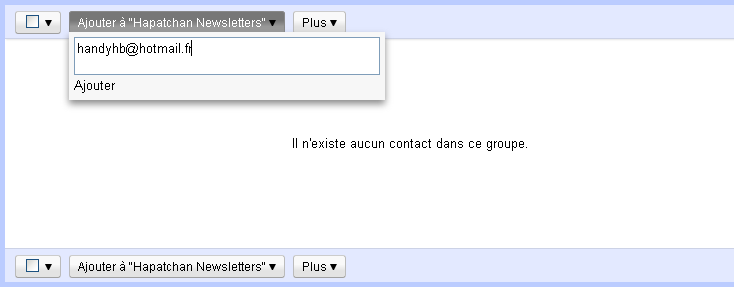
6. Voici les contacts. Mais vous pouvez en ajouter autant que vous voulez.
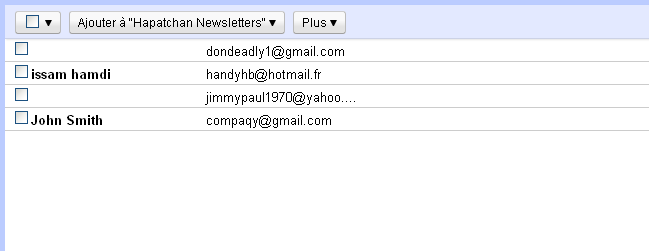
Lorsque vous envoyez un nouveau mail, il suffit de taper le nom du groupe et il apparaîtra en utilisant la fonction de saisie semi-automatique des noms.
A noter que vous pouvez aussi renommer le groupe, supprimer un contact d'un groupe ect... pour ceci appuyer sur le touche "Plus" comme ci-dessus:
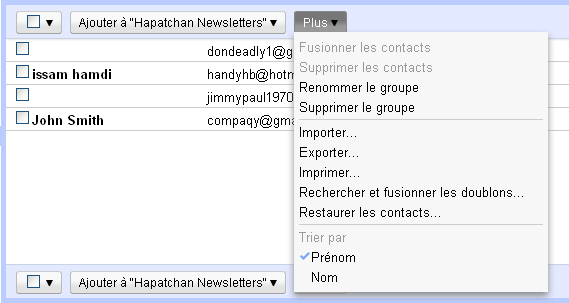
Aucun commentaire:
Enregistrer un commentaire